El iPhone y el iPad de Apple están pre-cargados con un montón de aplicaciones muy interesantes, y Notes es una de ellas. Tiene muchas características sorprendentes para tomar notas que merecen estar disponibles en otras plataformas. Sin embargo, gracias al ecosistema de Apple, las notas no están disponibles en dispositivos que no sean de Apple fácilmente. Para verlas en otros dispositivos, tendrás que recurrir a la ayuda de iCloud.
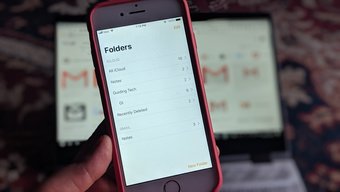
Es decir, tienes que abrir iCloud en otros dispositivos y ver las notas allí. Pero algunas personas no prefieren usar varias aplicaciones o sitios web cuando el trabajo puede ser realizado por una sola aplicación o servicio. Así que, ¿por qué no sincronizar las notas del iPhone/iPad con algo que se utilice habitualmente: Gmail? ¿Es eso posible?
Sí, eso es posible y se puede hacer fácilmente. El método general consiste en añadir la cuenta de Gmail al iPhone, habilitar la sincronización de las notas en Gmail, añadir notas y, por último, visualizarlas en Gmail.
No te confundas. Hemos cubierto los pasos en detalle aquí. Entremos.
Tabla de contenidos
1. Añadir la cuenta de Gmail
Lo primero que debes hacer es añadir tu cuenta de Gmail a iPhone/iPad. Si ya la has añadido, pasa a la siguiente sección.
Aquí están los pasos:
Paso 1: Abre la configuración de tu dispositivo iOS. Ve a Contraseñas y Cuentas.
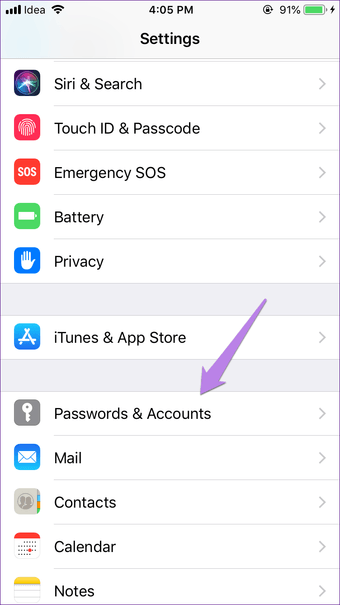
Paso 2: Pulsa en Añadir cuenta y, a continuación, en Google.
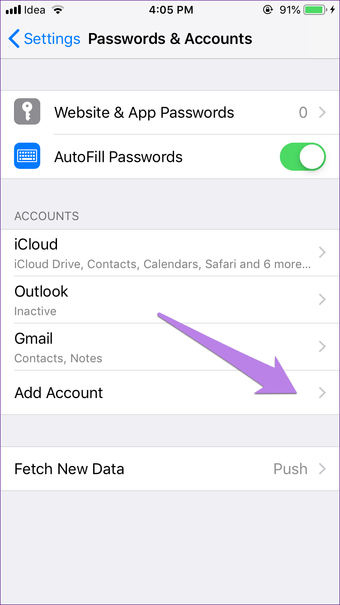
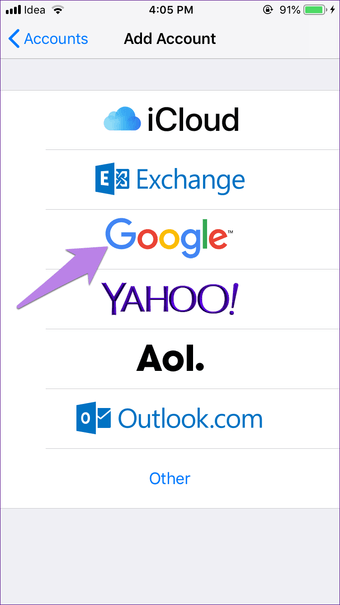
Paso 3: Introduce los datos de tu cuenta de Google y sigue las instrucciones que aparecen en pantalla.
Una vez configurado, encontrarás la etiqueta de Gmail en Configuración de contraseñas y cuentas.
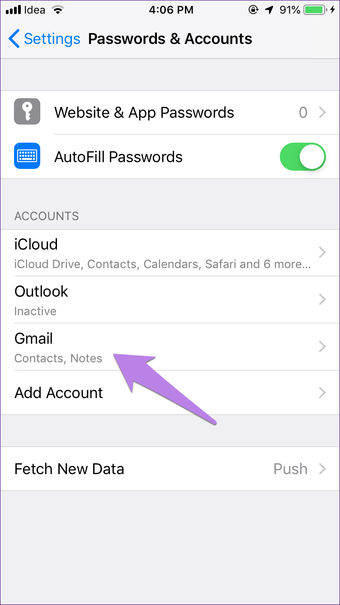
2. Habilitar Notas en Gmail
Ahora, para sincronizar los datos de la aplicación Notas con Gmail, debes habilitar la sincronización de Gmail.
Para ello, vaya a Configuración> Contraseñas y Cuentas. Pulsa en Gmail. Activa la opción de alternar entre el presente y las notas.
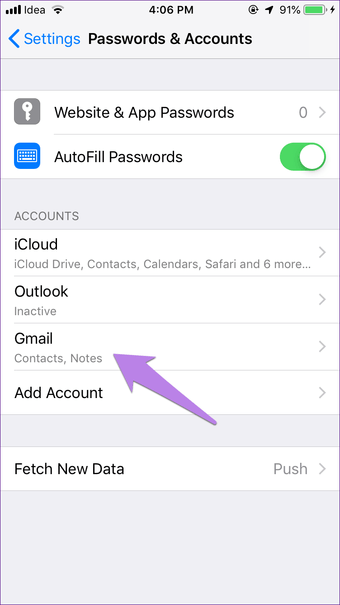
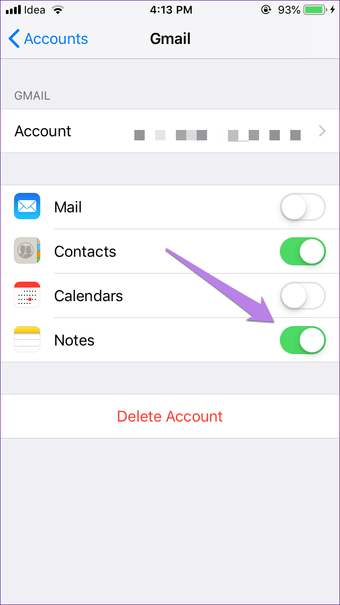
3. Añadir notas para sincronizar con Gmail
El hecho de habilitar Notas en Gmail no significa que todas las notas existentes se sincronizarán automáticamente con Gmail. La aplicación Notas crea una nueva sección titulada Gmail. Esto significa que sólo las notas creadas en esa sección estarán disponibles en Gmail.
Por lo tanto, abre la aplicación Notas y toca Notas en la sección de Gmail recién creada. A continuación, puntea en el icono de añadir y empieza a escribir tus notas.
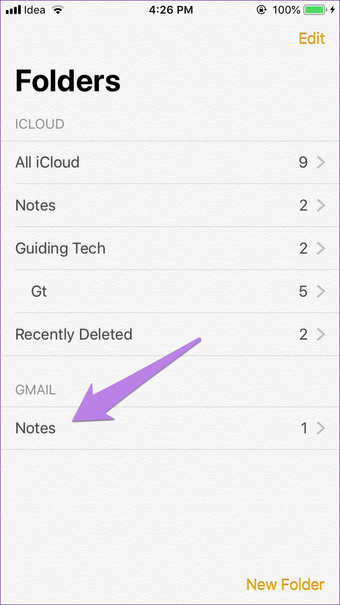
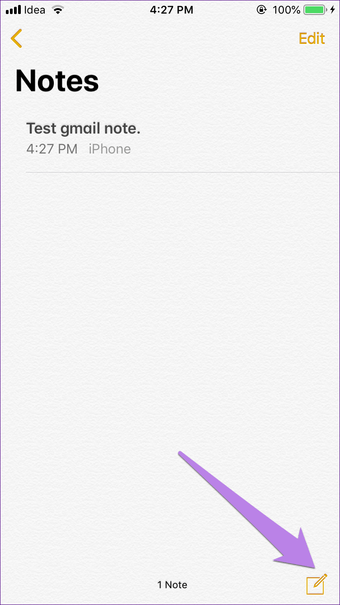
Ten en cuenta que no puedes crear nuevas carpetas en la sección de Gmail como lo harías en iCloud. Todas las notas irán sólo en la carpeta predeterminada Notas.
4. Ver notas en Gmail
El último paso consiste en ver tus notas en Gmail. Aparecen bajo la etiqueta Notas en la interfaz de aplicaciones web y móviles de Gmail. Gmail crea la nueva etiqueta denominada Notas cuando habilitas las notas en Gmail, como se explica en la sección 2 anterior.
Ahora, para ver las notas, accede a tu cuenta de Gmail en un navegador o en la aplicación. En el navegador, busca la etiqueta Notas en la barra lateral izquierda. En la aplicación para móviles, pasa el dedo derecho por la barra lateral izquierda y pulsa en Notas.
Consejo: Puedes usar la búsqueda para encontrar notas. Teclea label:notes en la casilla de búsqueda y pulsa enter. 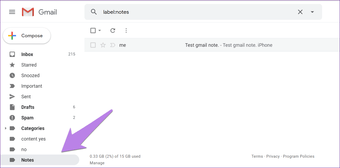
Sus notas estarán disponibles como correos electrónicos normales. Haga clic o toque el correo electrónico para ver las notas sincronizadas desde su iPhone.
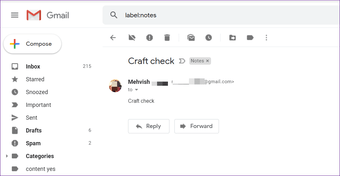
Cosas para tener en cuenta
Ahora que ya sabes cómo sincronizar las notas de los dispositivos iOS con Gmail, es importante que sepas lo siguiente:
Editar Notas
Sólo puede editar notas en un dispositivo iOS. Es decir, aunque puedas ver las notas en Gmail desde cualquier dispositivo, no puedes editarlas. También puedes decir que la sincronización es una calle de un solo sentido entre el iPhone y Gmail solamente y no al revés.
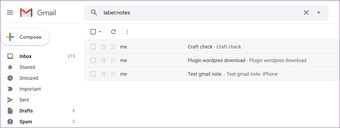
Eliminación de notas
A diferencia de la edición, las notas se pueden eliminar de la aplicación Notas, así como de Gmail. Por lo tanto, si eliminas una nota de Gmail, la misma se eliminará de la aplicación Notas de tu iPhone y viceversa. Por lo tanto, ten cuidado antes de pulsar el botón de eliminación desde cualquiera de las interfaces.
El borrado de la nota puede no ocurrir instantáneamente. Tendrás que actualizar tu Gmail y la aplicación Notas para reflejar el cambio.
Notas iCloud
Las notas que aparecen en la sección iCloud de la aplicación Notas no se sincronizan con Gmail, y las que se guardan en la sección de Gmail no se sincronizan con iCloud. Por lo tanto, no estarán disponibles en el sitio web de iCloud ni en otros dispositivos iOS.
Mover las notas de Gmail a iCloud
Afortunadamente, puedes mover fácilmente tus notas guardadas en Gmail a iCloud. Para ello, inicia la aplicación Notas y pulsa Notas en Gmail. A continuación, pulsa el botón Editar.
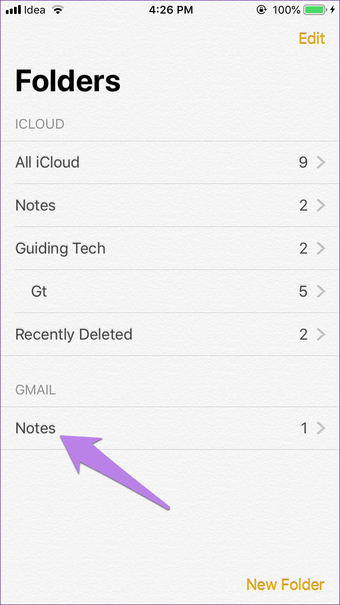
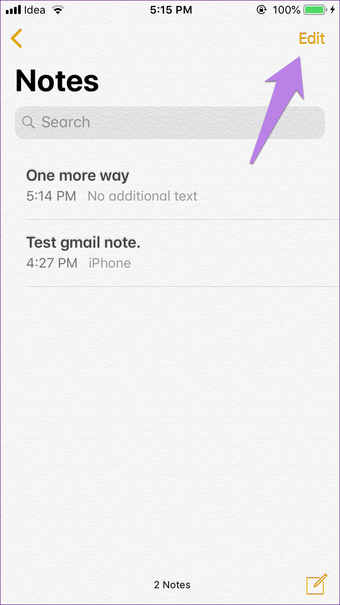
A continuación, seleccione la nota y pulse la opción Mover a. A continuación, seleccione la carpeta de iCloud a la que desea moverla.
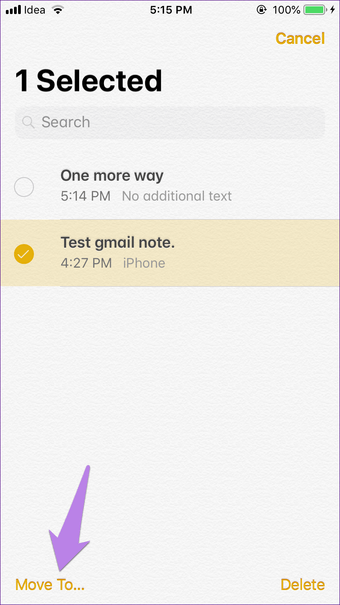
Lamentablemente, no es posible mover tus notas de iCloud a Gmail directamente. Sin embargo, puedes probar otras soluciones alternativas.
Consejo de bonificación: Toma notas en Gmail a través de Siri
Apple ofrece una opción conveniente para que Gmail sea el lugar predeterminado para sincronizar las notas si utilizas mucho Siri para tomar notas. De esta forma, siempre que le digas a Siri que guarde una nota, ésta se guardará en Notas de Gmail y podrás acceder a ella en el sitio web de Gmail o en las aplicaciones para móviles.
Para lograrlo, siga estos pasos:
Paso 1: Ve a los ajustes de tu iPhone/iPad y toca en Notas.
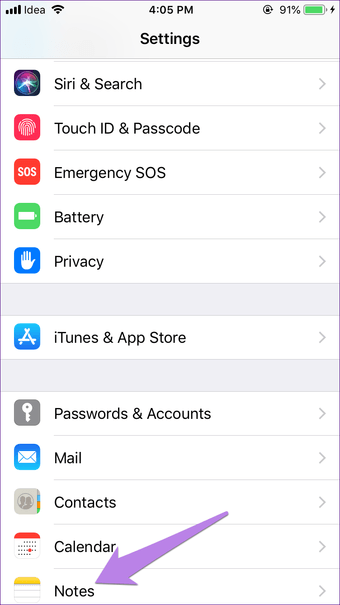
Paso 2 : Pulsa en Cuenta predeterminada y elige Gmail en la siguiente pantalla.
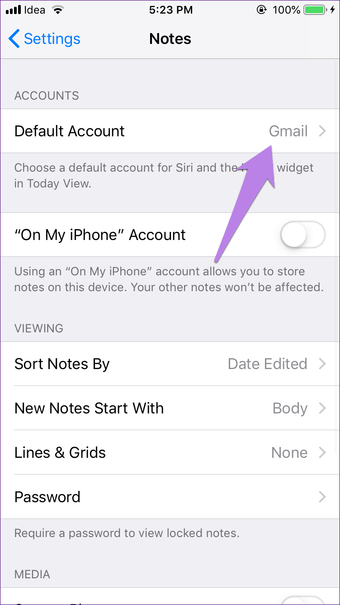
Corrección: las notas no se sincronizan con Gmail
En ocasiones, es posible que las notas del iPhone/iPad dejen de sincronizarse con Gmail. Si esto ocurre, aquí tienes algunas soluciones que puedes probar.
1. Habilitar Notas en Gmail
Si no habilitas Notas en la configuración de Gmail en el iPhone, los datos de tus notas no se sincronizarán con Gmail. Por lo tanto, asegúrate de que la opción de alternar junto a Notas esté activada.
Para ello, ve a Configuración> Contraseñas y cuentas> Gmail. El conmutador junto a Notas debería ser verde.
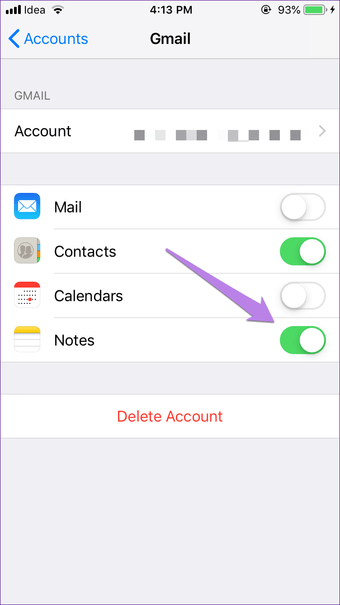
2. Recordar la contraseña
¿Has cambiado recientemente tu contraseña de Gmail? Si ese es el caso, entonces esa puede ser la razón. Accede con tu nueva contraseña.
3. Eliminar la cuenta de Gmail
Otra forma de solucionar el problema es eliminar la cuenta de Gmail de tu dispositivo y volver a añadirla. Para ello, ve a Configuración> Contraseñas y cuentas> Gmail. Pulsa en Eliminar cuenta.
Nota: Al eliminar la cuenta se eliminarán los datos sincronizados de Google de tu teléfono, como los contactos, el correo, etc. No se eliminarán de Gmail. 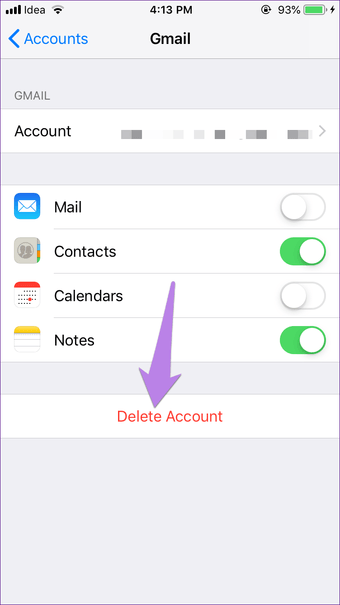
Una vez que lo hayas eliminado, reinicia el dispositivo y añade la cuenta de Gmail como se muestra en el primer paso anterior.
¿Podemos tener más?
Aunque el método anterior te permite sincronizar las notas con Gmail, realmente quiero una alternativa mejor. Las notas deben sincronizarse con Google Keep o, al menos, deben poder editarse en Gmail. Hasta que Apple nos ofrezca algo mejor, necesitamos vivir sólo con la sincronización de Gmail.


